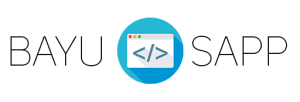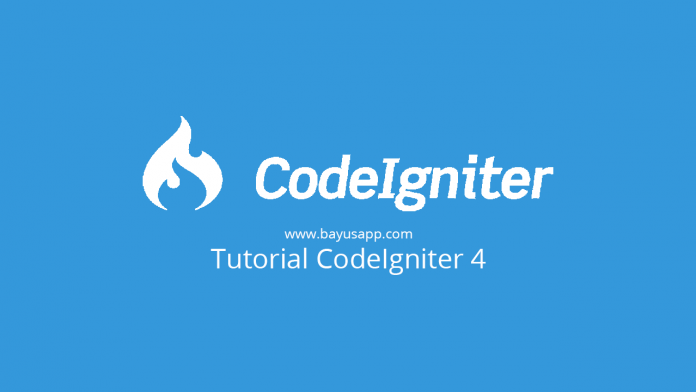Setelah penantian yang cukup lama akhirnya CodeIgniter merilis versi terbarunya yaitu CodeIgniter 4 yang rilis pertama kali pada bulan Februari 2020. Pada CodeIgniter 4 juga menyajikan hal-hal yang cukup baru dari versi sebelumnya yaitu CodeIgniter 3. Sebelum melakukan installasi CodeIgniter 4, ada beberapa software requirements yang dibutuhkan untuk memulai installasi.
Contents
Software Requirements
Web Server
Web server sudah menjadi software wajib yang harus diinstall dikarenakan dalam CodeIgniter 4 ini membutuhkan bahasa pemrograman PHP, database server, web server (localhost jika belum di hosting), dll. Daripada melakukan installasi satu per satu ada suatu software yang secara langsung bundling dalam package installasinya seperti: XAMPP, WAMP, Laragon, dll. Web server yang sering saya gunakan sampai saat ini adalah XAMPP. Untuk pengguna Windows, Linux, dan MacOS bisa menggunakan XAMPP ini. Untuk mengunduh XAMPP bisa mengunjungi website ini.
Text Editor
Text editor juga software wajib yang harus diinstall. Software satu ini memudahkan untuk proses coding dan lebih mudah lagi jika ada library atau extensions untuk mendukung proses coding kita. Sampai saat ini cukup banyak text editor yang bisa digunakan mulai dari yang gratis hingga berbayar. Text editor yang sering saya gunakan adalah Sublime Text 3 dan Visual Studi Code. Untuk mengunduh Sublime Text 3 bisa disini dan untuk Visual Studio Code unduh disini.
Composer
Composer ini adalah salah satu package manager untuk bahasa pemrograman PHP yang berguna untuk mengelola dependensi PHP dan untuk proses coding pun jadi lebih terstruktur dan rapi. Saat installasi CodeIgniter 4 ini bisa melalui composer yang diketik melalui command prompt dan ketika ada update dari CodeIgniter 4 bisa melakukan update melalui command prompt juga. Untuk pengguna Windows dapat mengunduh composer dapat mengunjungi halaman ini.
Web Browser
Software satu ini tanpa harus menginstall pun biasanya sudah ada web browser bawaan seperti Internet Explorer atau Microsoft Edge untuk pengguna Windows, Firefox untuk pengguna Linux/Ubuntu, dan Safari untuk pengguna MacOS. Namun, jika ingin menginstall selain yang saya sebutkan bisa menginstall Google Chrome atau sebagainya sebagai alternatif Web Browser.
Cara Installasi Codeigniter 4
Untuk cara installasi CodeIgniter 4 ini ada beberapa cara selain mengunduh dari halaman resmi dari CodeIgniter. Yaitu dapat melalui composer yang telah diinstall sebelumnya. Pada artikel ini akan dibahas dua cara tersebut.
Installasi dengan Composer
Jika Anda sudah menginstall composer atau memang sudah terbiasa menggunakan composer, saya merekomendasikan menggunakan ini karena jika ada pembaruan framework CodeIgniter tinggal melakukan perbaruan melalui composer. Namun, sebelum melakukan installasi CodeIgniter 4 melalui composer pastikan extension php-intl sudah dienable terlebih dahulu. Jika tidak akan terjadi error saat melakukan installasi CodeIgniter 4. Untuk enable extension php-intl sebagai berikut.
1. Buka XAMPP, lalu pada bagian apache klik config lalu pilih php.in
2. Lalu cari “intl” dan hapus tanda titik koma “;” yang ada didepannya, lalu save.
Setelah enable extensions php-intl maka tinggal melakukan installasi CodeIgniter 4 melalui Command Prompt. Namun, sebelum itu pastikan terlebih dahulu sudah berada di directory htdocs Anda. Pada langkah ini directory htdocs saya berada di D:\xampp\htdocs yang secara default seharusnya berada di C:\xampp\htdocs. Untuk command installasi di composer dapat dilihat pada dokumentasi (User Guide) CodeIgniter 4 disini. Dalam dokumentasi tersebut ada dua command yaitu:
composer create-project codeigniter4/appstarter project-root
atau
composer create-project codeigniter4/appstarter project-root --no-dev
Pada kedua command diatas terdapat perbedaan pada “–no-dev” yang berarti pada command diatas yang tanpa menggunakan “–no-dev” berarti akan menginstall package atau file CodeIgniter 4 beserta dengan phpunit untuk unit testingnya sedangkan yang menggunakan “–no-dev” tidak akan disertakan phpunit untuk unit testingnya. Untuk penjelasan setiap commandnya sebagai berikut.
1. Composer
Command ini sangat wajib dan jangan sampai dilupakan karena maksud dari command ini adalah memanggil atau akan menggunakan composer saat melakukan installasi.
2. create-project
Command ini adalah perintah untuk membuat project baru.
3. codeigniter4/appstarter
Command ini merupakan tempat penyimpanan file CodeIgniter 4 di composer atau package manager, jadi jangan sampai salah ketik.
4. project-root
Pada command ini dapat diganti sesuai kebutuhan Anda, command ini merupakan penamaan untuk project Anda. Jika Anda memiliki project bernama “bayusapp” maka command ini dapat diganti dengan nama project tersebut.
Pada artikel ini akan melakukan installasi melalui composer dengan nama project bayusapp tanpa phpunit atau unit testingnya.
Installasi dari Web CodeIgniter
Jika menurut Anda cara diatas cukup ribet harus menginstall composer, maka cara ini adalah cara yang sangat mudah dan sama seperti melakukan installasi CodeIgniter 3 pada artikel Cara Install CodeIgniter Untuk Pemula. Untuk langkah-langkahnya sebagai berikut.
1. Unduh file framework CodeIgniter di halaman resmi CodeIgniter disini.
2. Setelah mengunduhnya bisa disimpan di directory htdocs Anda, lalu klik extract here.
3. Lalu folder hasil extract tadi dapat diubah menjadi nama project Anda.
Menjalankan project
Untuk menjalankan project yang menggunakan CodeIgniter 4 juga memiliki beberapa cara akan tetapi saya merekomendasikan melalui php spark serve. Namun sebelum menjalankan perintah php spark serve pastikan sudah berada didirectory project.
Setelah sudah dijalankan maka untuk mengaksesnya cukup dengan http://localhost:8080 sesuai dengan hasil perintah php spark serve yang muncul pada terminal/command prompt.
Jadi itu tadi Tutorial Installasi CodeIgniter 4. Untuk cara installasinya tergantung kepada Anda lebih suka menggunakan composer atau mengunduh langsung dari website CodeIgniter.
Happy Coding ^-^